win10电脑屏幕发白像蒙了一层雾怎么办 win10屏幕发白雾蒙蒙的如何解决
更新时间:2023-08-03 10:04:28作者:skai
在我们日常生活和工作中,我们小伙伴在使用win10电脑的时候,难免都会遇到一些自己解决不了的系统问题,最近就有小伙伴反馈说自己的win10电脑不知道怎么的屏幕突然发白雾蒙蒙的,那么win10电脑屏幕发白像蒙了一层雾怎么办呢?接下来小编就带着大家一起来看看win10屏幕发白雾蒙蒙的如何解决。
具体方法:
1、找到显示设置
右击鼠标,找到显示设置点击进入。
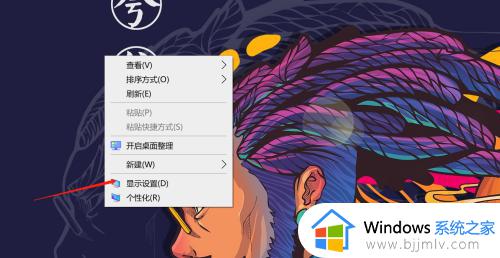
2、点击显示
在设置里找到显示后点击进入。

3、调节亮度和颜色
在点击显示后,在弹出的界面找到亮度和颜色,并根据自身感觉进行调节,调整到适合的亮度。

4、调整夜间模式设置
进入夜间模式设置后,调整强度,,如果还不行,可把夜间模式关闭。
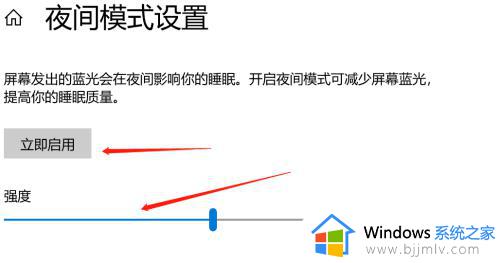
以上全部内容就是小编带给大家的win10屏幕发白雾蒙蒙的解决方法详细分享啦,小伙伴们如果你们的电脑也出现了上述的问题的话可以参照小编的内容进行解决,希望本文对各位有所帮助。
win10电脑屏幕发白像蒙了一层雾怎么办 win10屏幕发白雾蒙蒙的如何解决相关教程
- win10屏幕失真泛白解决方法 win10屏幕失真泛白雾蒙蒙的如何解决
- win10屏幕泛白有雾感怎么办 电脑屏幕感觉雾气如何解决win10
- win10屏幕发黄如何解决 win10屏幕发黄怎么办
- win10开启hdr后画面灰蒙蒙的怎么办 win10自带hdr打开画面变淡了处理方法
- win10变成黑白色了怎么办 win10屏幕黑白怎么调回来
- win10游戏闪退白屏的解决办法 win10玩游戏跳出白屏闪退怎么办
- win10屏幕变黄怎么办 win10电脑屏幕是黄的如何解决
- win10电脑屏幕一直闪烁怎么解决 win10屏幕老是闪怎么办
- win10魅魔咖啡厅打开白屏怎么办 win10玩魅魔咖啡厅一直白屏如何解决
- 电脑屏幕模糊如何解决win10 win10电脑屏幕模糊怎么调整
- win10如何看是否激活成功?怎么看win10是否激活状态
- win10怎么调语言设置 win10语言设置教程
- win10如何开启数据执行保护模式 win10怎么打开数据执行保护功能
- windows10怎么改文件属性 win10如何修改文件属性
- win10网络适配器驱动未检测到怎么办 win10未检测网络适配器的驱动程序处理方法
- win10的快速启动关闭设置方法 win10系统的快速启动怎么关闭
热门推荐
win10系统教程推荐
- 1 windows10怎么改名字 如何更改Windows10用户名
- 2 win10如何扩大c盘容量 win10怎么扩大c盘空间
- 3 windows10怎么改壁纸 更改win10桌面背景的步骤
- 4 win10显示扬声器未接入设备怎么办 win10电脑显示扬声器未接入处理方法
- 5 win10新建文件夹不见了怎么办 win10系统新建文件夹没有处理方法
- 6 windows10怎么不让电脑锁屏 win10系统如何彻底关掉自动锁屏
- 7 win10无线投屏搜索不到电视怎么办 win10无线投屏搜索不到电视如何处理
- 8 win10怎么备份磁盘的所有东西?win10如何备份磁盘文件数据
- 9 win10怎么把麦克风声音调大 win10如何把麦克风音量调大
- 10 win10看硬盘信息怎么查询 win10在哪里看硬盘信息
win10系统推荐